在因 Covid 19 大流行而出现在家工作文化之后,你的 PC 摄像头已成为最重要的功能之一。在目前的情况之前,摄像头主要用于个人通话和少数专业通话。但现在,由于大多数企业已经接受远程办公,摄像头已成为最常用的组件,因为它也被学校和大学用于在线教育,甚至被银行用于在线 KYC 流程。但是,你的相机有可能无法工作或打开并在 Windows 10 中提供0xa00f4244 no camera are attach错误。
本文提供了解决Windows 10 中未连接摄像头 0xa00f4244的最佳故障排除步骤的汇编,这些步骤 由各种技术论坛编译而成。
如何修复 Windows 10 中的“未连接相机”错误
以下方法应该可以解决你 PC 中的0xa00f4244 no camera are attach错误。成功完成每种方法后,你必须检查相机状态,如果你的问题已解决,则可以忽略其余方法。
方法一:开启相机应用
Windows 10如何修复未连接相机错误代码0xa00f4244?相机应用程序默认在你的计算机上打开,应该可以正常工作。但是,如果你收到没有连接相机的错误,那么你必须执行的第一步是检查你的相机应用程序是否已打开。这可以通过以下步骤来完成:
第 1 步:按 Windows + I 打开“设置”窗口。
第 2 步:单击其他选项中的隐私选项。
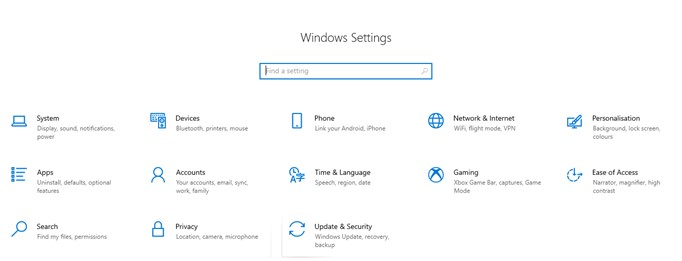
第 3 步:现在单击“隐私”窗口左侧面板中的“相机”。
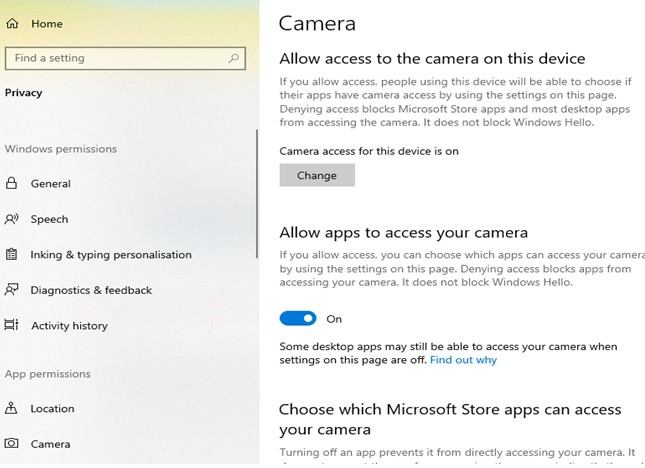
第 4 步:单击“允许访问此设备上的摄像头”下的“更改”按钮,然后打开摄像头访问权限。
第 5 步:确保允许应用程序访问你的相机下的切换按钮向右滑动并打开。
如果任何设置已关闭,则将其打开将解决你的相机问题,否则请转到下一步。
方法二:重置相机应用
Windows 10未连接相机错误代码0xa00f4244的解决办法:相机应用程序是 Microsoft 在 Windows 10 中管理 PC 相机的默认程序。但是,此应用可能会随着时间的推移停止响应,并在 Windows 10 PC 中显示0xa00f4244 no camera are attach错误。以下是重置相机应用程序的步骤:
第 1 步:按 Windows + I 打开“设置”窗口。
第 2 步:接下来单击应用程序,然后单击应用程序和功能。
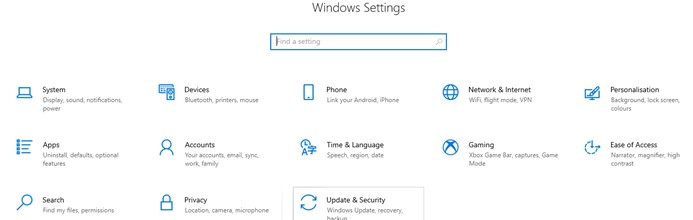
第 3 步:你的计算机上安装的应用程序列表将出现在窗口的右侧面板上。
第 4 步:你可以向下滚动或在搜索框中输入“相机”以找到相机应用程序。
第 5 步:单击相机应用程序以显示选项,然后单击高级选项。
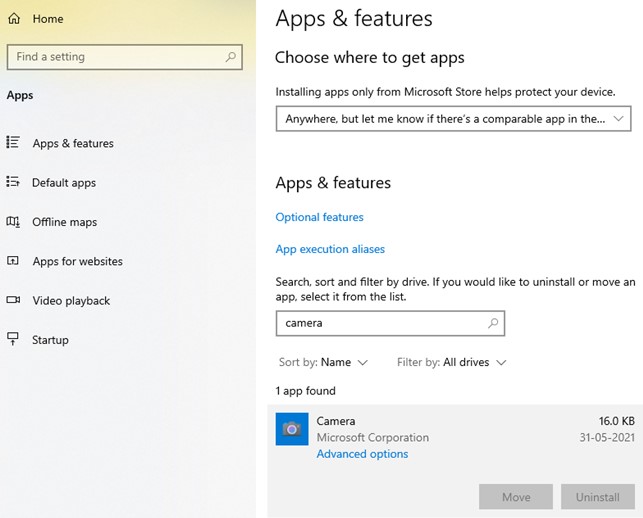
第 6 步:将打开一个新窗口,其中包含选项和应用程序权限。向下滚动,直到找到重置按钮并单击它。
第 7 步:将显示一个提示,通知此操作的后果。你可以阅读提示,然后单击提示中的重置按钮。
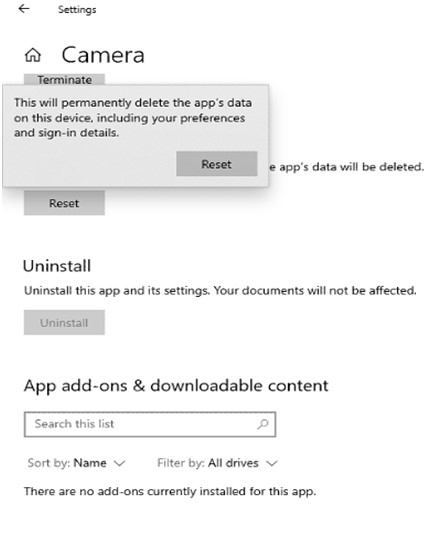
重置相机应用程序后,重新启动计算机并检查你是否仍然面临 Windows 10 PC 中的0xa00f4244 未连接相机错误。
方法 3:更新相机驱动程序
Windows 10如何修复未连接相机错误代码0xa00f4244?专家推荐的下一个方法是更新相机驱动程序。驱动程序是一个小程序,它将用户的指令传递给硬件,反之亦然。更新驱动程序很重要,这样硬件和软件之间就没有通信间隙。要轻松更新驱动程序,你可以使用第三方驱动程序更新软件,例如Advanced Driver Updater。此应用程序可以自动扫描你的计算机以查找驱动程序问题,例如过时、丢失或损坏的驱动程序,并通过用更新的驱动程序替换它们来解决问题。以下是在你的 PC 上使用 Advanced Driver Updater 的步骤:
第 1 步:使用下面提供的下载按钮在你的 PC 上下载并安装 Advanced Driver Updater。
第 2 步:安装应用程序后,将其启动并单击“立即开始扫描”按钮。
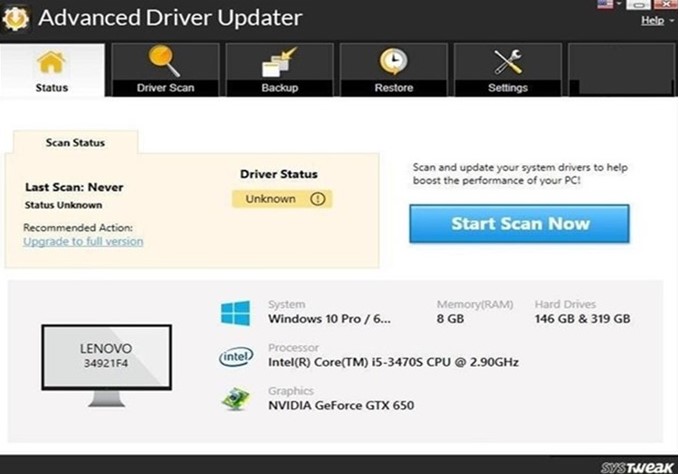
第 3 步:扫描完成后,驱动程序问题列表将出现在应用程序界面的屏幕上。
第 4 步:在驱动程序问题列表中找到相机应用程序驱动程序,然后单击其旁边的更新驱动程序链接。
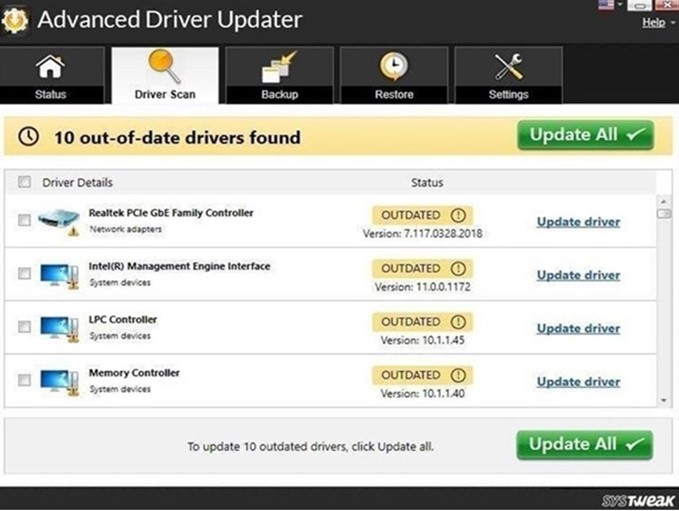
第 5 步:这将启动使用最新和最兼容的驱动程序更新你的相机驱动程序的过程。
第 6 步:重新启动 PC 并检查0xa00f4244 no camera are attach错误是否仍然存在。
方法 4. 扫描病毒和恶意软件
Windows 10未连接相机错误代码0xa00f4244的解决办法:专家建议的最后一种方法是扫描你的计算机以查找恶意软件。如果上述所有步骤都不能解决问题,则意味着可能有外国实体阻止访问你的相机应用程序。这个外来实体可能是病毒或任何其他类型的恶意软件的形式。软件市场上有许多不同的防病毒应用程序,包括 Microsoft 的默认应用程序Windows Defender。你可以使用你喜欢的任何人,但我们建议你选择一种称为Systweak Antivirus的高效防病毒软件。我们在 We The Geek 的团队已经使用这个应用程序很长一段时间了,并且发现它比其他流行的防病毒软件更有效。
Systweak 防病毒软件 Systweak Antivirus 是一款出色的应用程序,可实时识别和消除 PC 中不同类型的恶意软件。它还具有漏洞利用保护功能,除了病毒定义列表中的认证条目外,它还可以检测潜在威胁。➢ 实时保护。➢ 不同的扫描模式。➢ 安全网页浏览。➢ 删除启动项。➢ 广告拦截模块 Systweak Antivirus 是一款出色的应用程序,可实时识别和消除 PC 中不同类型的恶意软件。它还具有漏洞利用保护功能,除了病毒定义列表中的认证条目外,它还可以检测潜在威胁。➢ 实时保护。➢ 不同的扫描模式。➢ 安全网页浏览。➢ 删除启动项。➢ 广告拦截模块 |
关于如何修复 Windows 10 中的“未连接相机”错误的最后一句话?
如果相机应用程序似乎无法在你的笔记本电脑/台式机上运行,Windows 10 中的0xa00f4244 No Cameras Are Attached错误可能会停止你的生活并使你的一天陷入停顿。这不仅适用于远程工作的人,也适用于从学校或大学接受在线课程的学生以及其他希望与亲人见面和交谈的人。使用上述方法可以轻松解决此错误,并使你的生活恢复正常。如果你遇到此问题,请告诉我们,以及哪一步帮助你在下面的评论部分中解决了该问题。

